win10系统如何停止自动更新?不更新会有什么后果?
- 电子知识
- 2025-03-05
- 52
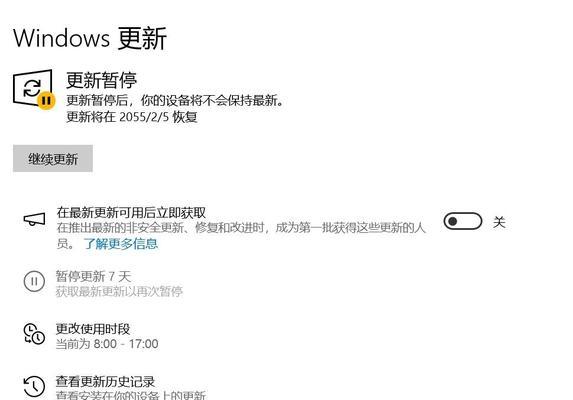
正文 开篇核心突出 在使用Win10系统的过程中,许多用户都遇到了自动更新的问题。系统频繁的自动更新虽然能带来最新的功能和安全补丁,但有时也会影响到用户正常的使用体...
正文
开篇核心突出
在使用Win10系统的过程中,许多用户都遇到了自动更新的问题。系统频繁的自动更新虽然能带来最新的功能和安全补丁,但有时也会影响到用户正常的使用体验,尤其是对那些需要稳定运行环境的专业用户和游戏爱好者来说。Win10系统如何停止自动更新?本文将详尽解析这一问题,并讨论停止更新可能导致的各种后果。
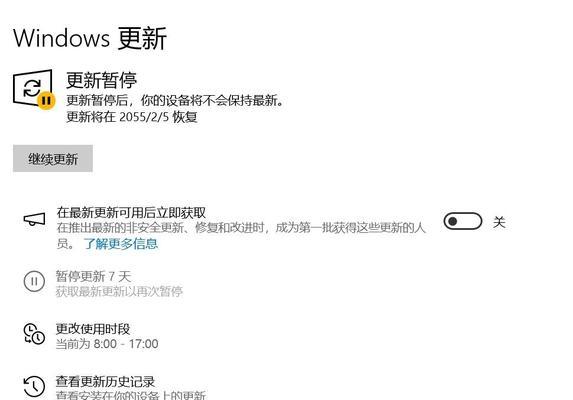
停止Win10自动更新的方法
一、使用服务管理器停止WindowsUpdate服务
1.按下`Win+R`键打开运行窗口,输入`services.msc`并回车。
2.在服务列表中找到`WindowsUpdate`服务,并双击打开。
3.在属性窗口中,将启动类型更改为“禁用”,然后点击“停止”按钮。
4.点击确定保存设置并关闭服务管理器窗口。
二、通过组策略编辑器调整更新设置
1.输入`gpedit.msc`到运行窗口并回车,打开本地组策略编辑器。
2.导航到`计算机配置`->`管理模板`->`Windows组件`->`Windows更新`。
3.在右侧找到并双击`配置自动更新`,选择“已禁用”选项。
4.点击应用并确定保存更改。
三、使用注册表编辑器
1.在搜索框输入`regedit`并回车打开注册表编辑器。
2.导航到`HKEY_LOCAL_MACHINE\SOFTWARE\Policies\Microsoft\Windows`。
3.如果`Windows`下没有`WindowsUpdate`项,需要右键新建,并选择项。
4.在`WindowsUpdate`项下右键点击空白处,新建一个名为`DisableOSUpgrade`的DWORD(32位)值。
5.选择`DisableOSUpgrade`,并设置其值为`1`以禁用升级。
6.关闭注册表编辑器。
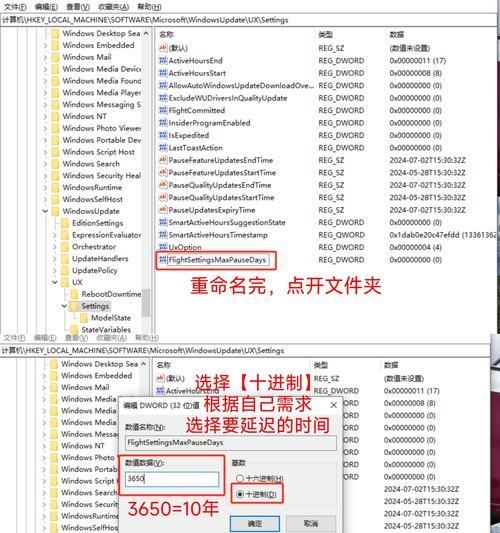
不更新Win10的后果
停止Windows10自动更新可能会有以下后果:
1.安全风险:系统将无法安装最新的安全补丁,容易被黑客利用已知漏洞攻击。
2.功能缺失:无法更新到最新版本的Windows10意味着将错失新功能的体验及改进。
3.兼容性问题:新应用可能需要最新系统版本的支持,不更新可能导致兼容性问题。
4.官方支持减少:微软通常为最新和上一版本的系统提供官方支持和技术帮助,较旧版本的支持可能受限。

结尾自然收尾
综上所述,虽然停止Win10的自动更新能解决一些即时的麻烦,但长远来看,可能会带来安全、功能以及兼容性等多方面的风险。对于大多数用户而言,周期性地手动更新系统,或是选择一个适当的更新安排,可能是一个更加明智的选择。记住,定期维护系统的更新,是确保系统稳定与安全的关键步骤。
本文链接:https://www.usbzl.com/article-42683-1.html

